Dieses wunderschöne Tutorial durfte ich mit der Erlaubnis von Loiva übersetzen.
Das TUT könnt Ihr hier finden:
Obrigado Loiva por me permitir traduzir estes maravilhosos tutoriais !!!
Perspective
....... und zwei Personen- und eine Hintergrundtube.
Ich arbeite mit PSP X8 - dieses TUT kann aber problemlos mit allen anderen Versionen gebastelt werden.
Wenn bei Bild - Größe ändern nicht dazu geschrieben wird immer ohne Haken bei Größe aller Ebenen anpassen.
Einstellen - Schärfe - Scharfzeichnen wird nicht extra erwähnt - nach persönlichem Ermessen.VG Farbe = Vordergrundfarbe, HG = Hintergrundfarbe.
Das Auswahlwerkzeug (K) wird immer mit der Taste M deaktiviert.
... und diese Filter :
Optional Andromeda - Perspective
MuRa's Meister - Cloud
Optional Flaming Pear - Glitterato
Die meisten Filter könnten HIER geladen werden !!!
Öffne die Tuben und eine transparente Ebene - Größe 1000 x 800 Pixel.
Stelle die VG Farbe auf eine mittlere Farbe - die HG Farbe auf weiß.
Punkt 1:
Aktiviere die Ebene - Effekte - Plugins - MuRa's Meister - Cloud :
Da mein Hintergrund dunkel ( Nacht ) ist habe ich noch Effekte - Plugins - Flaming Pear - Glitterato - Einstellung nach Geschmack zugefügt.
Punkt 2 :
Neue Rasterebene - Auswahl - Auswahl alles - Auswahl verkleinern um 20 Pixel - Auswahl mit weiß füllen.
Auswahl verkleinern um 20 Pixel - den Entf Button drücken - Auswahl aufheben.
Loiva hat nun Effekte - Plugins - Andromeda - Perspective - ohne Angabe von Einstellungen angewendet.
Ich habe das Auswahlwerkzueg (K) aktiviert - Einstellung - Perspektive und den Rahmen rechts siehe Screen zusammen geschoben :
Bild - Größe ändern auf 80 % - auf der Ebene zurecht schieben.
Punkt 3:
Klicke in die Mitte des Rahmens - Auswahl vergrößern um 5 Pixel.
Neue Rasterebene - kopiere die Hintergrundtube - Bearbeiten - in eine Auswahl einfügen.
Einstellen - Schärfe - Scharfzeichnen.
Die Ebene eine Ebene tiefer im Ebenenmanager schieben.
Punkt 4:
Aktiviere die unterste Ebene - Auswahl umkehren - den Entf Button drücken - Auswahl aufheben.
Nur anwenden wenn du keinen Hintergrund haben möchtest.
Aktiviere die Rahmenebene - Effekte - 3D Effekte - Schlagschatten - nach Geschmack.
Punkt 5:
Aktiviere die oberste Ebene - kopiere jeweils die Tuben - als neue Ebene einfügen.
Eine Tube in den Rahmen schieben - die andere Tube soll außerhalb des Rahmens sein und dort sitzen oder hängen.
Effekte - 3D Effekte - Schlagschatten - nach Geschmack - bei beiden Tuben anwenden.
Zusammenfassen - Sichtbare zusammenfassen.
Füge noch Dein WZ und das © des Künstlers ein, verkleinere das Bild auf 950 Pixel und speichere es als png Datei ab !!!
Dieses wunderschöne Bild ist von :
Barbara





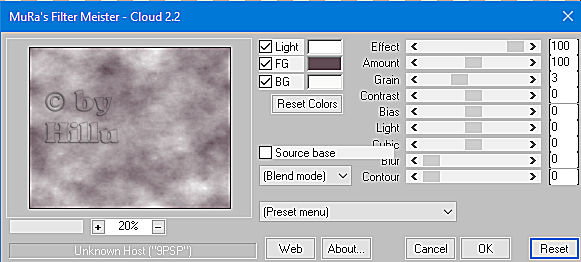


Hillu, Toda minha gratidão por realizar um trabalho tão maravilhoso.
AntwortenLöschenBárbara, Amei sua versão, ,muito linda e já levei comigo.
Abraços Loiva